Desativar e excluir registros do SoftExpert Kanban
Pré-requisitos
- Acesso ao menu Board e backlog (KN008).
- Acesso ao menu Gestão > Workspace (KN009).
- Usuário membro da Equipe de gestão do workspace selecionado.
- Controle “Excluir” habilitado na segurança do workspace.
Apresentação
Veja neste artigo como excluir, desativar ou cancelar diversos registros do componente SoftExpert Kanban.
Desativar workspace
1. Acesse o menu Gestão > Workspace (KN009).
2. Pesquise e selecione o workspace desejado.
3. Clique no botão  .
.
4. A tela será aberta na seção Dados gerais do workspace.
5. Habilite a opção Desativar.
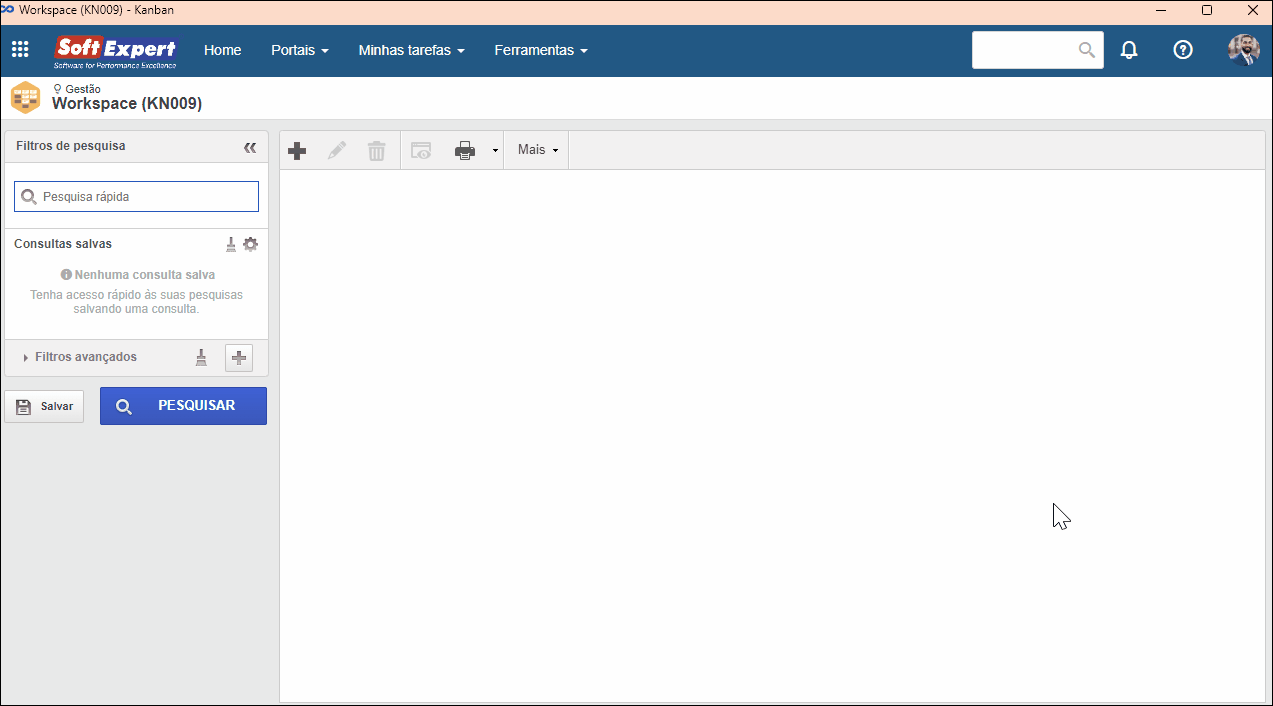
Também é possível desativar um workspace de outra maneira:
1. Acesse o menu Gestão > Workspace.
2. Pesquise e selecione o workspace desejado.
3. Em seguida, clique no botão Mais >  .
.
4. Confirme a mensagem do sistema.
Workspaces que foram desativados podem ser ativados novamente. Para isso, no menu Gestão > Workspace, habilite o filtro “Inativo” e realize uma pesquisa.
Selecione um workspace desativado e clique no botão Mais >  .
.
Confirme a mensagem do sistema para reativar o workspace.
Excluir atividade do board
1. Para excluir uma atividade, acesse a tela Board pelo menu Board e backlog (KN008).
2. Selecione o workspace com a atividade que deseja excluir.
3. Em seguida, selecione a atividade e clique no botão  na parte superior dela.
na parte superior dela.
4. Selecione a opção Excluir.
5. O sistema irá questionar se você deseja realmente excluir a atividade. Clique novamente em Excluir.
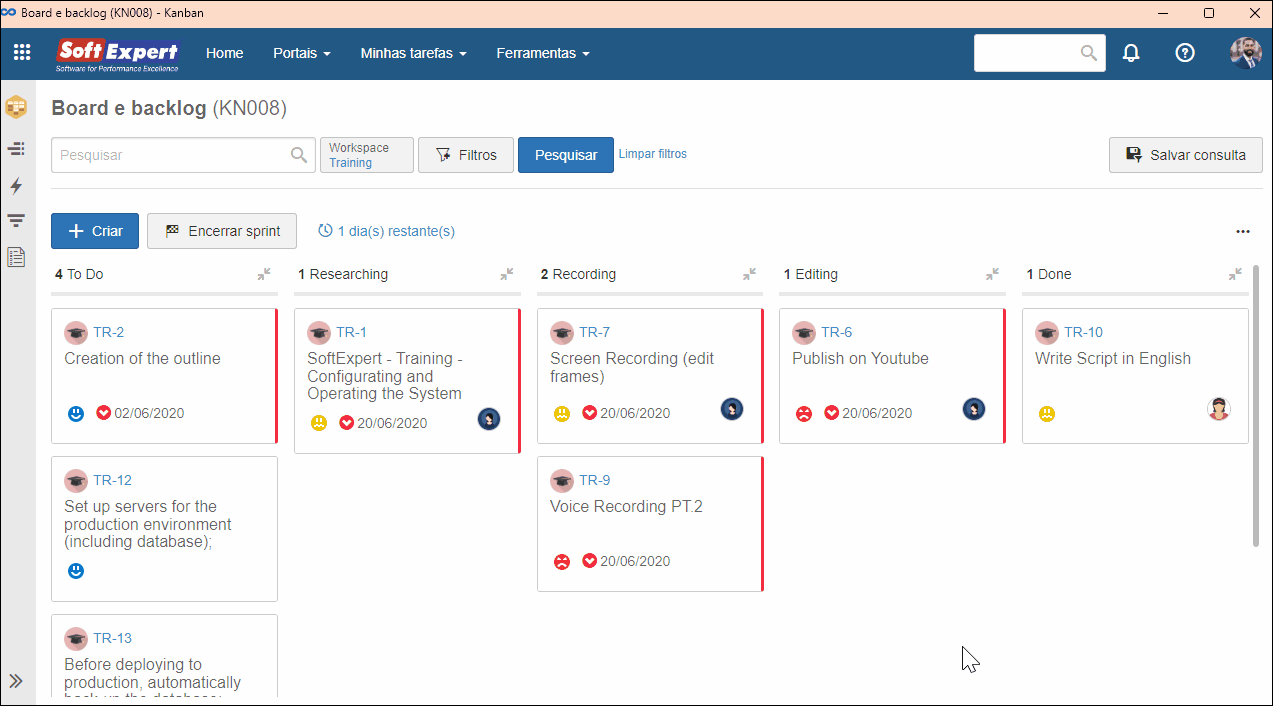
Cancelar atividade
1. Acesse a tela Board pela seção Visão do menu Board e Backlog (KN008).
2. Selecione o workspace com a atividade que deseja cancelar.
3. Então, selecione a atividade no board e clique no botão  na parte superior dela.
na parte superior dela.
4. Clique na opção Cancelar.
5. O sistema irá questionar se deseja realmente cancelar a atividade. Clique novamente em Cancelar.
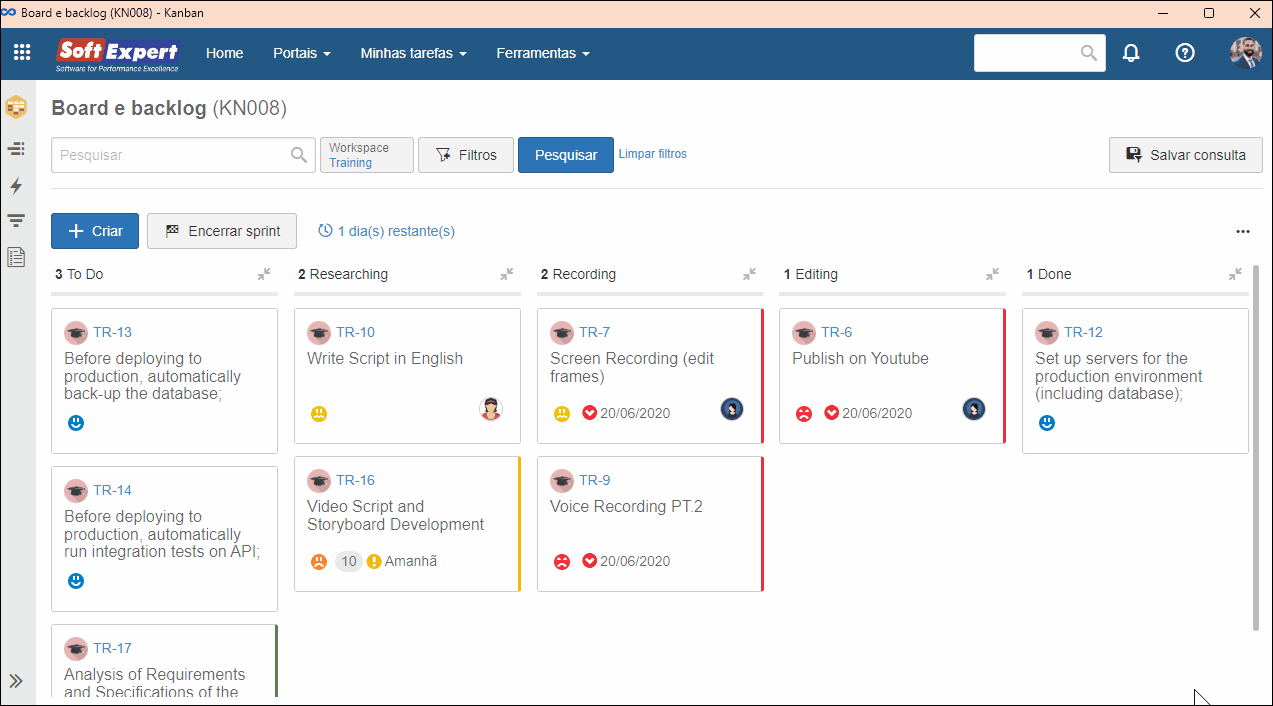
As atividades canceladas, ao contrário das atividades excluídas, podem ser consultadas através do menu Consulta > Atividades (KN010) ou pela tela Backlog ao adicionar o filtro "Atividades canceladas".
Entretanto, após serem canceladas, elas não podem ser reativadas. As atividades canceladas ficam arquivadas, e será possível somente copiá-las ou editá-las, se o usuário tiver permissão para estas operações.
Excluir um registro do componente
1. Acesse o menu em que é feito o cadastro do registro que deseja excluir.
2. Digite o nome do registro no campo Pesquisa rápida e clique em PESQUISAR.
3. Selecione o registro.
4. Em seguida, clique no botão  da barra de ferramentas.
da barra de ferramentas.
5. Confirme a mensagem do sistema para validar a exclusão.
Conclusão
Agora, será possível organizar melhor as atividades e registros no SoftExpert Kanban, excluindo ou cancelando o que for necessário.